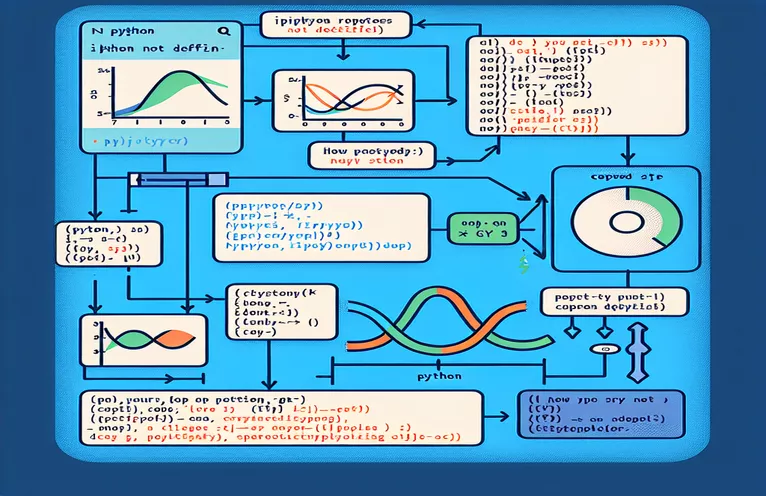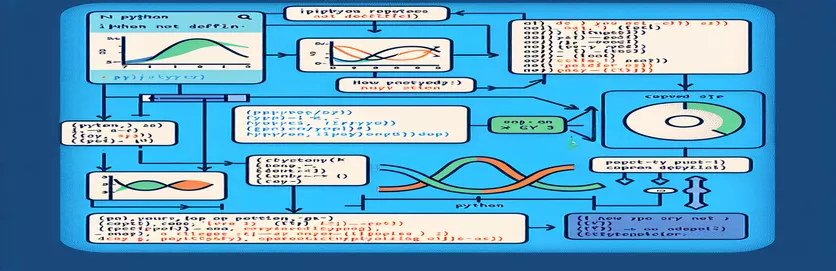Debugowanie problemów z kreśleniem w notatniku Jupyter: błąd IPython
Wykreślanie danych w notatniku Jupyter podczas korzystania z języka Python może czasami skutkować nieprzewidzianymi problemami, takimi jak komunikat „Błąd JavaScript: IPython nie jest zdefiniowany”. Problem ten występuje szczególnie często, gdy wizualizacja danych finansowych odbywa się przy użyciu powszechnie używanych bibliotek, takich jak matplotlib I Backtrader.
W konkretnym przypadku problem wydaje się pojawiać po wykonaniu skryptu mającego na celu wykreślenie danych z pobranego zbioru danych giełdowych za pomocą Backtrader I Finanse Yahoo. Operacja zostaje zatrzymana z powodu problemu związanego z JavaScriptem, mimo że zainstalowane są niezbędne biblioteki.
Ponowna instalacja pakietów takich jak IPython, matplotlib, i inne jest typową próbą naprawienia błędu, choć często kończy się niepowodzeniem. Problem może wykraczać poza brakujący pakiet i mieć związek z obsługą JavaScript i interaktywnymi funkcjami kreślenia przez Jupytera.
W tym poście wyjaśniono, dlaczego pojawia się ten błąd, i przedstawiono przewodnik krok po kroku, jak go rozwiązać. Obejmuje to przejrzenie konfiguracji środowiska, wymaganych zależności i sprawdzenia, czy wykresy w notatniku działają płynnie.
| Rozkaz | Przykład użycia |
|---|---|
| bt.Cerebro() | Uruchamia nową instancję silnika Backtrader, który służy jako główny kontroler do zarządzania brokerami, źródłami danych, strategiami i innymi zasobami. Służy do ustalenia podstaw dla technik handlu historycznego w tym konkretnym scenariuszu. |
| bt.feeds.PandasData() | Za pomocą tego polecenia Pandas DataFrame jest integrowana jako źródło danych z Backtraderem. Umożliwia wykorzystanie danych historycznych pozyskanych od Yahoo Finance do Backtrader do symulacji strategii. |
| cerebro.adddata() | Włącza dane wejściowe do silnika Backtrader — w tym przykładzie dane Bitcoin z Yahoo Finance. Ten krok jest niezbędny do przetwarzania i wykreślania danych. |
| cerebro.run() | Aktywuje silnik Backtrader, który stosuje dowolną zdefiniowaną strategię lub analizę do załadowanych danych. Tutaj dane są symulowane w celu zidentyfikowania ewentualnych błędów przed wykreśleniem. |
| cerebro.plot() | Tworzy wykres z analizowanymi danymi i dodatkowymi wskaźnikami lub taktyką. Polecenie „IPython nie jest zdefiniowane” w tym artykule powoduje błąd, który wymaga specjalnej obsługi. |
| display(Javascript()) | To polecenie IPython powoduje wyświetlenie alertu JavaScript w środowisku Jupyter Notebook. Jest używany w skrypcie, aby ostrzec użytkownika o konkretnych błędach popełnionych podczas kreślenia. |
| %matplotlib inline | Magiczne polecenie Jupyter Notebook, które renderuje matplotlib wykresy bezpośrednio w komórkach notatnika. Jest to niezbędne, aby móc zobaczyć dane wyjściowe Backtradera bezpośrednio w przeglądarce, bez otwierania osobnego okna. |
| !pip install | Instalowanie niezbędnych bibliotek (takich jak IPython, Backtrader i matplotlib) w środowisku notebooka odbywa się za pomocą tego polecenia powłoki, które jest uruchamiane w Jupyter. Aby zapobiec błędom, sprawdza, czy wszystkie zależności są spełnione. |
| try: except: | Podstawowa struktura obsługi błędów w Pythonie umożliwia programowi próbę uruchomienia bloku kodu i wyłapanie określonych wyjątków. Jego celem w tym przypadku jest wykrycie i pokazanie problemu „IPython nie jest zdefiniowany”. |
Zrozumienie i naprawienie błędu „IPython nie jest zdefiniowany” w Pythonie
Oferowane skrypty mają na celu rozwiązanie typowego problemu polegającego na występowaniu błędu JavaScript: IPython nie jest zadeklarowany” podczas używania języka Python do tworzenia wykresów w notatniku Jupyter. Podczas próby wizualizacji danych za pomocą bibliotek takich jak matplotlib I Backtrader, ten problem zwykle występuje. Moduł IPython jest niezbędny do integracji bibliotek kreślących zaplecza ze środowiskiem Jupytera, na którym koncentruje się problem. Aby rozwiązać ten problem, skrypty pilnują, aby załadowane zostały wymagane moduły i aby wszelkie błędy zostały prawidłowo wyłapane.
Pierwszy skrypt zaczyna się od polecenia 'bt.Cerebro()' służącego do skonfigurowania silnika Backtrader. Za pomocą tego polecenia inicjowany jest framework, do którego możemy później dodawać nasze dane i strategie. Rzeczywiste dane są importowane do Backtradera za pomocą 'bt.feeds.PandasData()' po pobraniu za pośrednictwem Yahoo Finance. W ten sposób surowe historyczne dane dotyczące akcji są przekształcane w format obsługiwany przez Backtrader. Kiedy dane są już przygotowane, używamy „cerebro.adddata()”, aby dodać je do silnika i „cerebro.run()”, aby uruchomić silnik. Jeśli środowisko nie jest poprawnie skonfigurowane, problem związany z IPythonem pojawia się na ostatnim etapie, gdy wykres jest tworzony za pomocą 'cerebro.plot()'.
Drugi skrypt łączy obsługę błędów i zarządzanie zależnościami, aby poradzić sobie z problemem „IPython nie jest zdefiniowany”. Sprawdza, czy wymagane zależności, w tym IPython I matplotlib, są instalowane przy użyciu instrukcji „pip install” przed wykonaniem poleceń Backtrader. Dzięki temu środowisko będzie odpowiednio skonfigurowane do kreślenia inline. Ponadto w bloku obsługi błędów używana jest struktura „try: z wyjątkiem:” do obsługi wszelkich wyjątków, które mogą pojawić się w fazie kreślenia. W przypadku wystąpienia błędu skrypt używa funkcji „display(Javascript())”, aby powiadomić użytkownika i zapewnić jaśniejszy komunikat, który pomoże mu zrozumieć problem.
Podsumowując, magiczne polecenie „%matplotlib inline” jest niezbędne, aby zagwarantować, że wykresy pojawią się w samym notatniku, zamiast otwierać się w oddzielnym oknie. Konfigurując Jupytera do współpracy matplotlib, to polecenie umożliwia prawidłowe wyświetlanie danych wyjściowych Backtradera w środowisku notatnika. Wszystkie te skrypty pokazują, jak obsługiwać zależności i poprawiają opinie użytkowników w przypadku pojawienia się innych problemów, a także zapewniają kompleksowe rozwiązanie błędu „IPython nie jest zdefiniowany”. Użytkownik może stworzyć bardziej stabilne i efektywne środowisko do wyświetlania i analizy danych, wykorzystując polecenia modułowe i odpowiednią obsługę błędów.
Obsługa „Błądu JavaScript: IPython nie jest zdefiniowany” w Notatniku Jupyter
Metoda 1: Napisz skrypt zaplecza w języku Python w programie Jupyter Notebook, który korzysta z bibliotek matplotlib i IPython.
# Importing required libraries for plottingimport backtrader as btimport datetimeimport yfinance as yfimport matplotlib.pyplot as pltfrom IPython.display import display, Javascript# Ensure IPython is available for inline plots%matplotlib inline# Set up Backtrader cerebro enginecerebro = bt.Cerebro()# Downloading data from Yahoo Financedf = yf.download("BTC-USD", start='2010-01-01')# Adding data feed to Backtraderdf_feed = bt.feeds.PandasData(dataname=df)cerebro.adddata(df_feed)# Running the Backtrader enginecerebro.run()# Handling plot error by checking for IPython definitiontry:cerebro.plot()except NameError:display(Javascript("alert('IPython is not defined')"))
Optymalizacja konfiguracji środowiska w celu rozwiązania problemu „Błąd JavaScript: IPython nie jest zadeklarowany”
Podejście 2: Zapewnienie prawidłowej konfiguracji zależności Jupyter i IPython
# Step 1: Install or update necessary libraries!pip install ipython matplotlib jupyter!pip install yfinance backtrader# Step 2: Import required libraries and handle IPython displayimport backtrader as btimport datetimeimport yfinance as yfimport matplotlib.pyplot as pltfrom IPython.display import display, Javascript# Set matplotlib for inline plotting%matplotlib inline# Step 3: Initialize Backtrader engine and load datacerebro = bt.Cerebro()df = yf.download("BTC-USD", start='2010-01-01')df_feed = bt.feeds.PandasData(dataname=df)cerebro.adddata(df_feed)# Step 4: Run the engine and plottry:cerebro.run()cerebro.plot()except Exception as e:display(Javascript(f"alert('Plotting failed: {str(e)}')"))
Rozwiązywanie problemów z IPythonem i kreśleniem w notatnikach Jupyter
Zarządzanie elementami interaktywnymi, takimi jak wykresy oparte na języku JavaScript, w notesach Jupyter jest jedną z trudności napotykanych podczas kreślenia danych. Kiedy programiści korzystają z bibliotek takich jak Backtrader I matplotlib do wizualizacji danych finansowych lub giełdowych często napotykają problem „IPython nie jest zdefiniowany”. Ten błąd może być spowodowany nieaktualnymi bibliotekami, niepoprawnie skonfigurowanymi środowiskami lub problemami z wbudowanymi wykresami Jupytera.
Kluczowym elementem rozwiązania tego problemu jest upewnienie się, że Jupyter Notebook jest poprawnie skonfigurowany do obsługi wyników graficznych. Aby to zrobić, użyj magicznych instrukcji Jupytera, takich jak %matplotlib inline, które umożliwiają bezpośrednią wizualizację wykresów bez konieczności otwierania oddzielnych okien. Ponadto wiedza o tym, jak prawidłowo obsługiwać zależności, takie jak matplotlib I IPython gwarantuje bardziej płynną komunikację pomiędzy środowiskiem notebooka a bibliotekami graficznymi.
Wymóg rutynowej aktualizacji środowisk Jupyter i IPython to kolejna powiązana kwestia, która jest często lekceważona. Funkcje kreślenia opierają się na zapleczu IPython, dlatego utrzymywanie aktualności i stabilności tych środowisk zmniejsza ryzyko wystąpienia problemów takich jak „IPython nie jest zdefiniowany”. Co więcej, użytkownicy mogą dynamicznie rozwiązywać i debugować takie problemy, korzystając z procedur obsługi błędów, takich jak try: except: blok w Pythonie. Prowadzi to do lepszej diagnostyki błędów i ogólnej stabilności.
Często zadawane pytania dotyczące kreślenia i błędów IPython w notatnikach Jupyter
- Co to jest błąd „IPython nie jest zdefiniowany” w Jupyter?
- Jądro IPython jest niedostępne do tworzenia interaktywnych wykresów, na co wskazuje błąd „IPython nie jest zdefiniowany”. Błędna konfiguracja środowiska lub brakujące biblioteki np IPython może to powodować.
- Jak mogę naprawić błąd „IPython nie jest zdefiniowany”?
- Ten problem można rozwiązać za pomocą !pip install ipython aby potwierdzić, że zainstalowano prawidłowe zależności, i używając %matplotlib inline aby umożliwić kreślenie wbudowane.
- Dlaczego Jupyter Notebook wymaga IPythona do kreślenia?
- Jądro IPython jest używane przez Jupyter Notebook do kontrolowania interaktywnych wizualizacji, za pomocą których tworzone są takie wykresy matplotlib i wykonanie komórki. Jupyter nie jest w stanie dokładnie wyrenderować tych wykresów bez IPythona.
- Jaka jest rola %matplotlib inline rozkaz?
- Wykresy Matplotlib można wyświetlać bezpośrednio w komórkach Notatnika Jupyter zamiast w oddzielnych oknach, korzystając z opcji %matplotlib inline rozkaz. Jest to niezbędne w przypadku wizualizacji danych w kontekście notatnika.
- Czy mogę używać Pythona try: except: blok do obsługi błędu „IPython nie jest zdefiniowany”?
- Rzeczywiście, możesz wykryć problem „IPython nie jest zdefiniowany” i powiadomić użytkownika lub z wdziękiem obsłużyć go innymi akcjami, zawijając kod kreślący w try: except: blok.
Ostatnie przemyślenia na temat naprawiania błędów kreślenia IPython
Podczas korzystania z notesów Jupyter problem „IPython nie jest zadeklarowany” może być dość denerwujący, szczególnie podczas kreślenia. Aby zapobiec temu problemowi, upewnij się, że zainstalowano odpowiednie konfiguracje i biblioteki. Skuteczne zarządzanie zależnościami i wbudowane wykresy mogą pomóc w płynnym działaniu notebooka.
Programiści mogą upewnić się, że ich notatniki są zoptymalizowane pod kątem drukowania, postępując zgodnie z instrukcjami i stosując strategie obsługi błędów. Możesz działać bardziej produktywnie i bez błędów, aktualizując swoje środowisko i szukając ewentualnych problemów z konfiguracją.
Referencje i przydatne zasoby dotyczące rozwiązywania problemów z błędami IPython
- Szczegółową dokumentację dotyczącą korzystania z biblioteki Backtrader można znaleźć pod adresem Dokumentacja Backtradera .
- Aby rozwiązać typowe problemy z notatnikiem Jupyter, odwiedź stronę Dokumentacja notesu Jupyter .
- Informacje na temat rozwiązywania problemów z kreśleniem matplotlib i IPython w notatnikach są dostępne pod adresem Przewodnik po trybie interaktywnym Matplotlib .
- Aby dowiedzieć się więcej o korzystaniu z Yahoo Finance i yfinance do pobierania danych, odwiedź stronę yfinance na PyPI .
- Ogólne wskazówki dotyczące obsługi błędów i rozwiązywania problemów w języku Python można znaleźć na stronie Błędy i wyjątki w Pythonie .